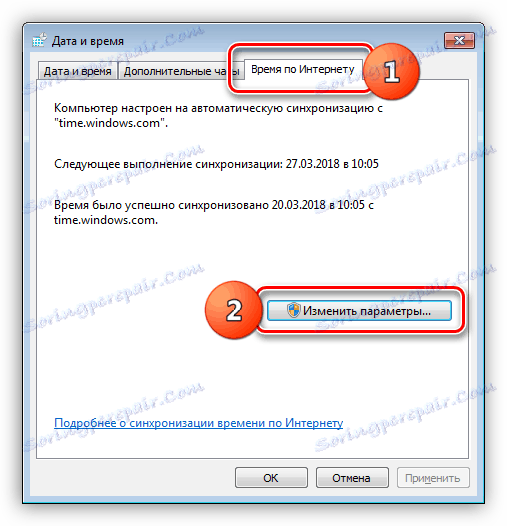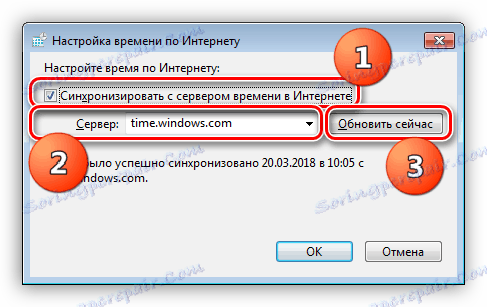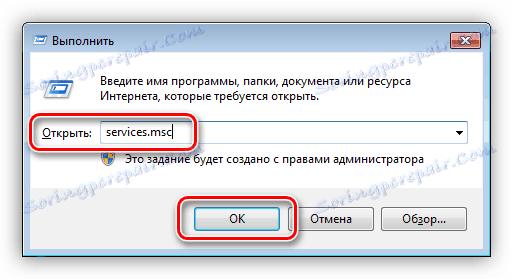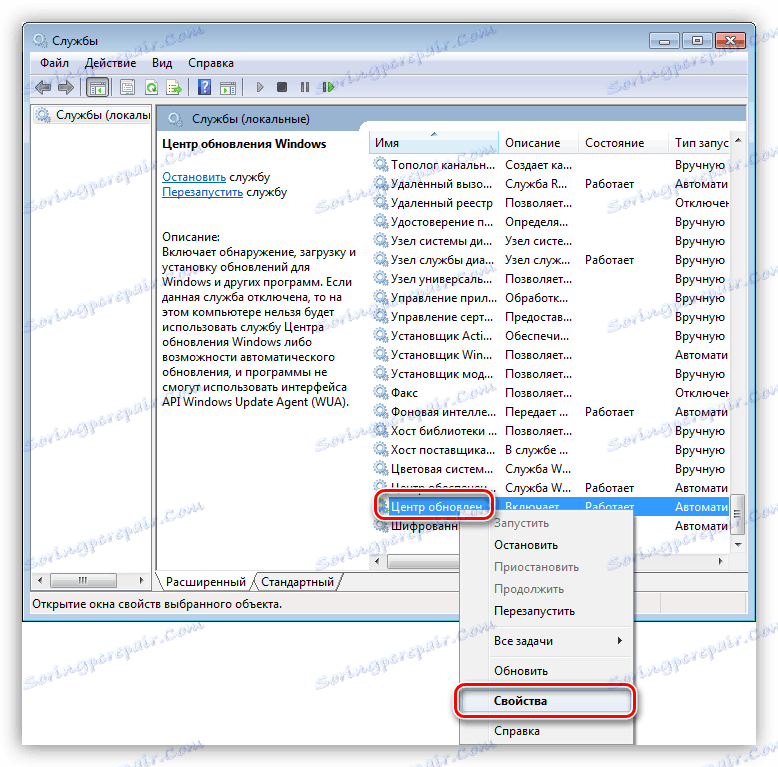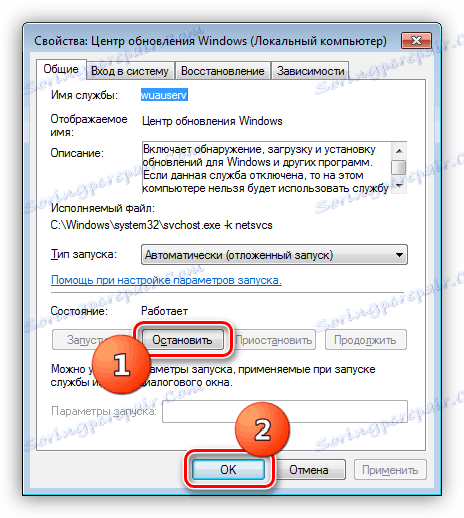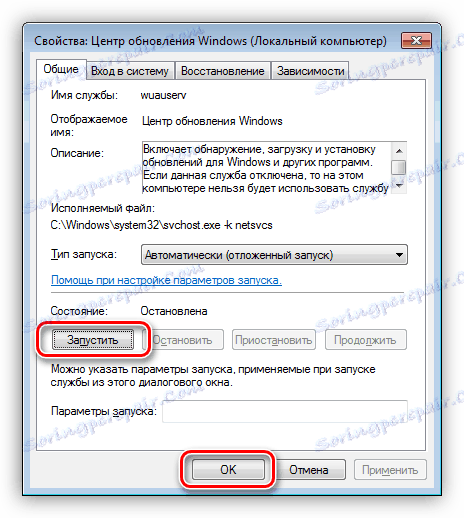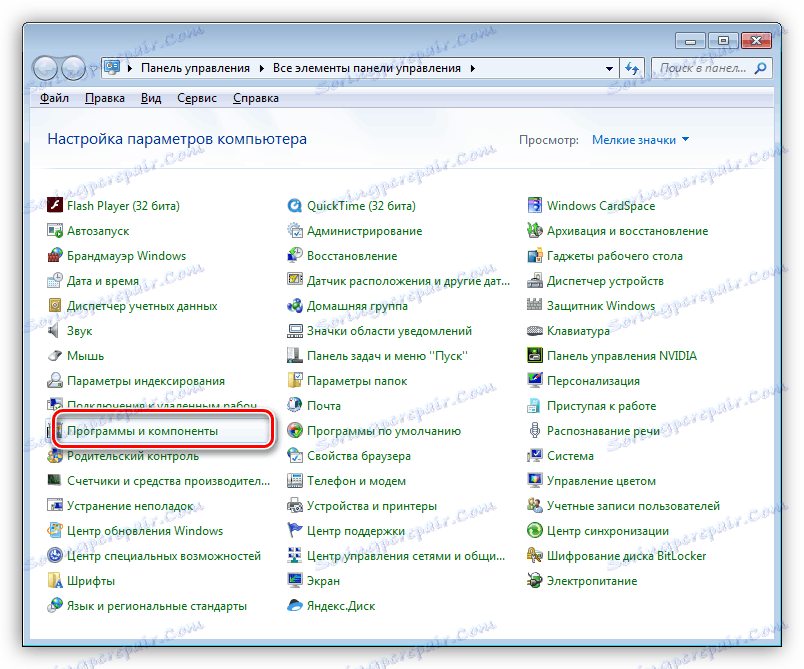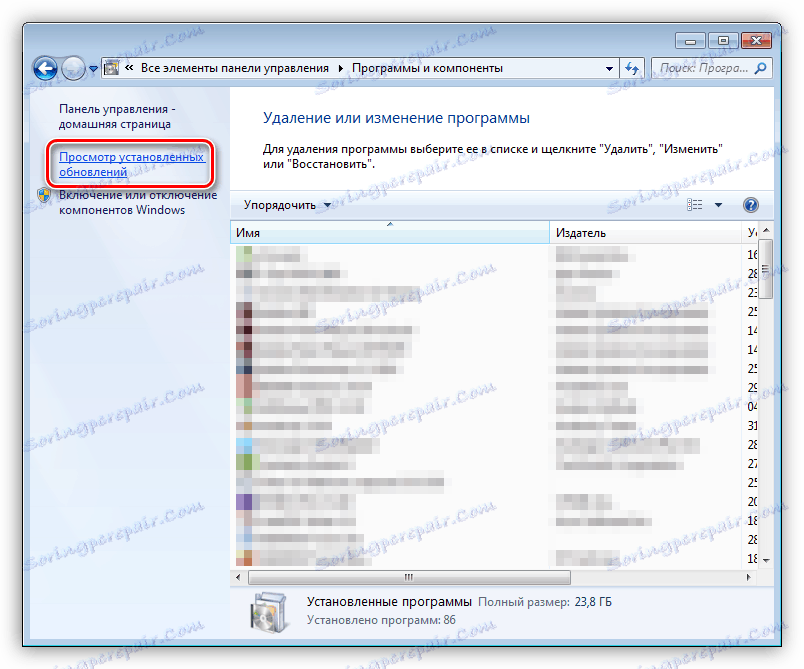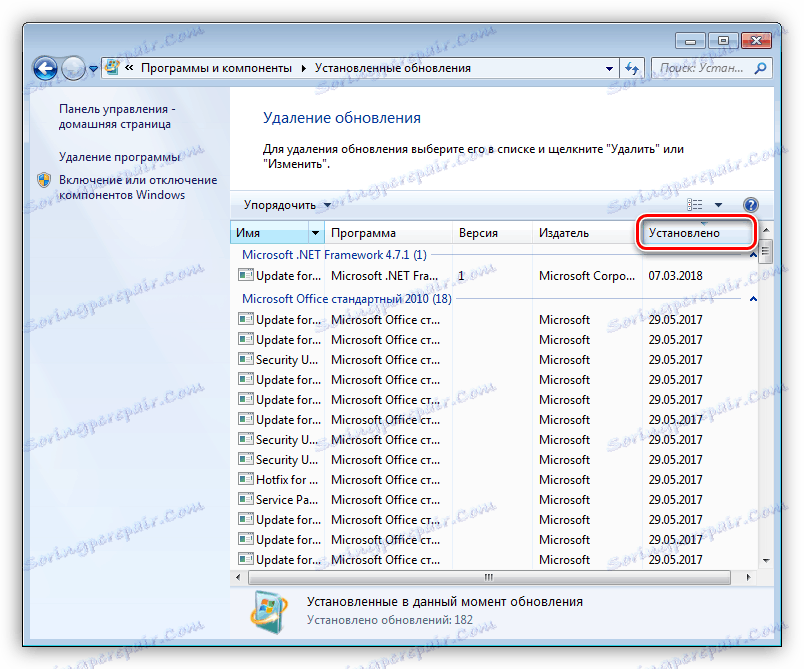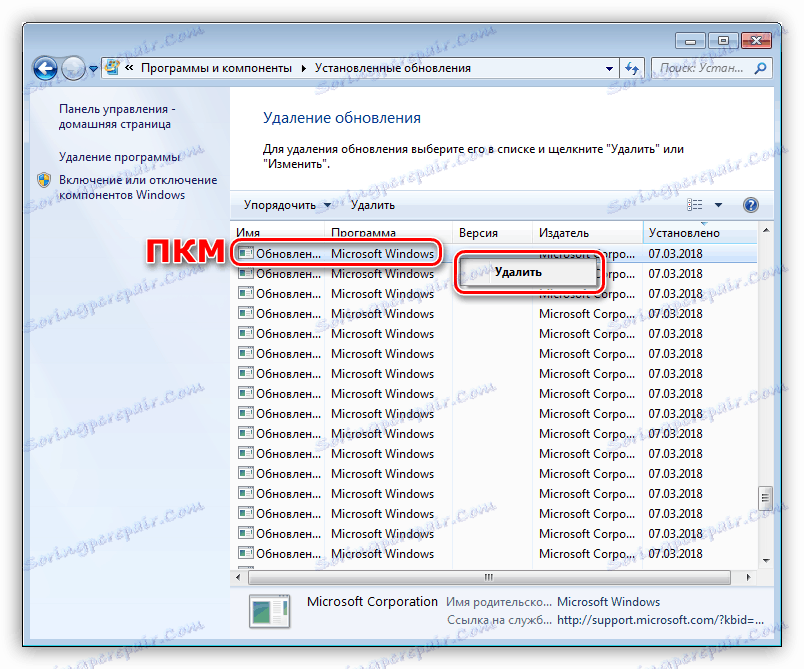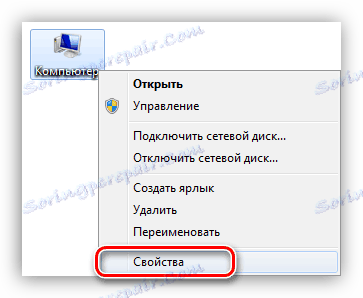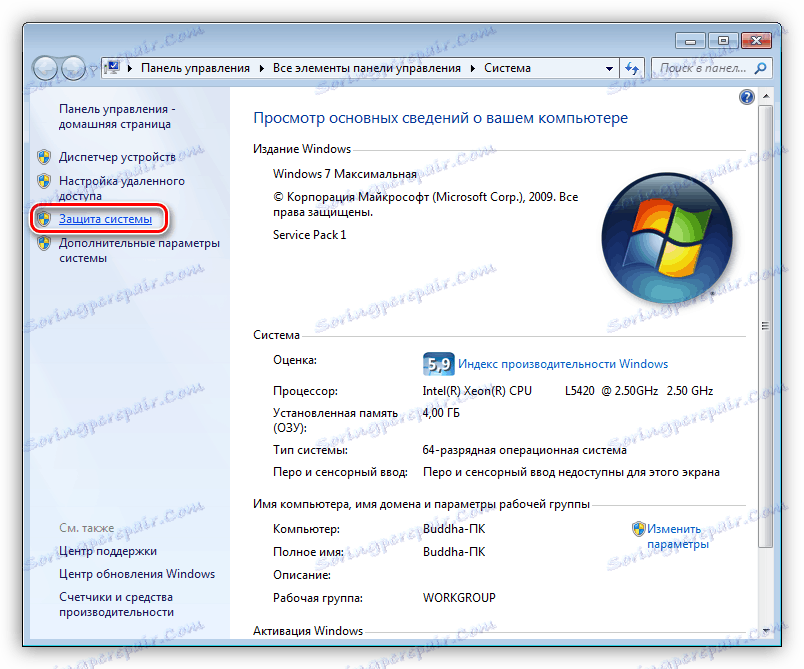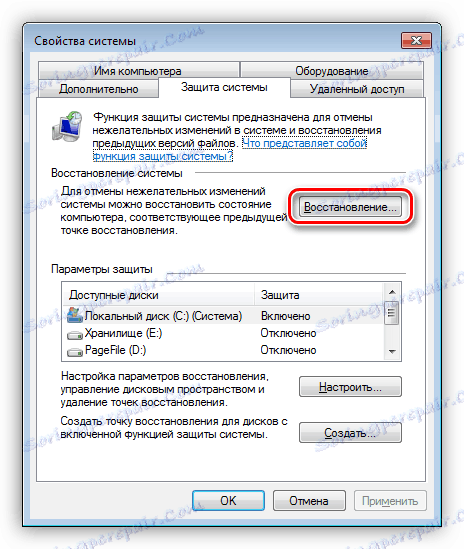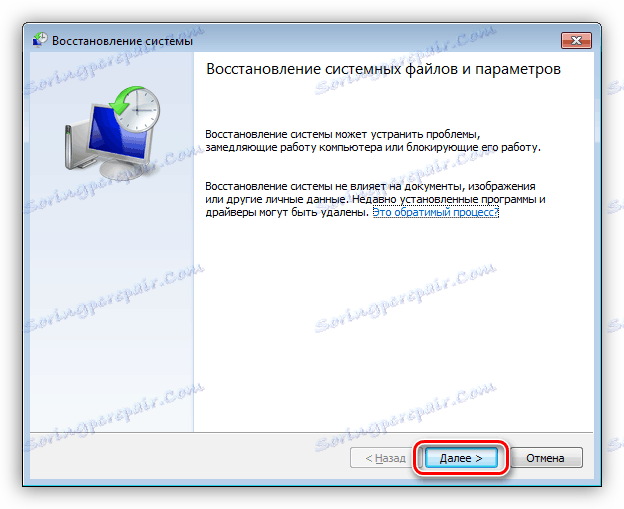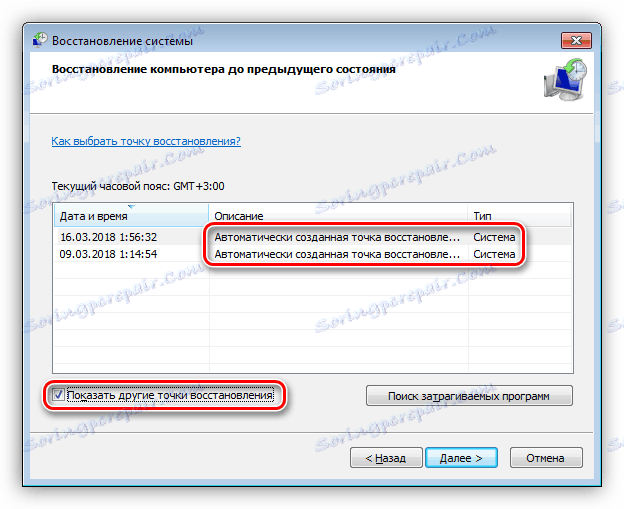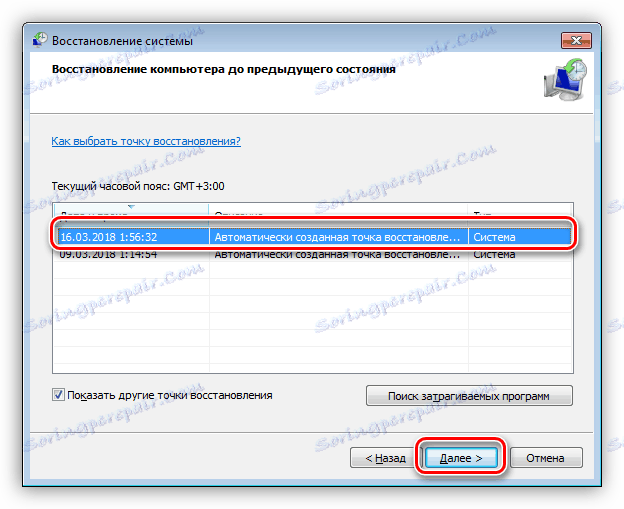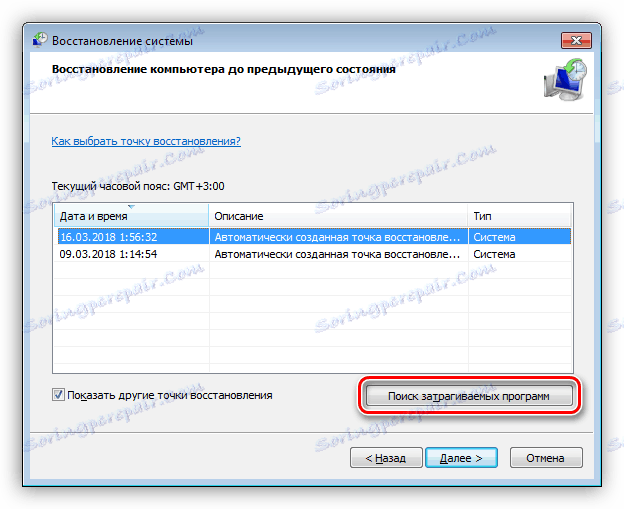Ние премахваме грешката Host Script
Windows Script Host е специален компонент на операционната система, който ви позволява да стартирате скриптове, написани на JS (Java Script), VBS (Visual Basic Script) и други езици. Ако той работи неправилно, могат да възникнат различни повреди при стартиране и работа с Windows. Такива грешки често не могат да бъдат коригирани чрез просто рестартиране на системата или графичната обвивка. Днес ще обсъдим какви действия трябва да бъдат предприети за отстраняване на проблема с функционирането на компонента на WSH.
съдържание
Прикрепвам Грешка на хост на
Веднага трябва да се каже, че ако сте написали скрипта си и сте получили грешка при стартирането му, трябва да потърсите проблеми в кода, а не в системния компонент. Например в този диалогов прозорец се казва точно, че:
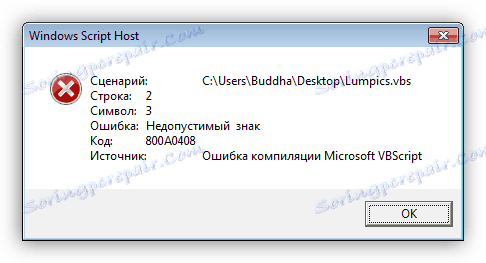
Същата ситуация може да възникне и в случаите, когато кодът има връзка към друг скрипт, пътят към който е регистриран неправилно или този файл напълно отсъства от компютъра.
След това ще говорим за онези моменти, когато стартирате Windows или стартирате програми, например Notepad или Calculator, както и други приложения, използващи системни ресурси, се появява стандартна грешка в Host Script Host. Понякога може да има няколко такива прозореца наведнъж. Това се случва след надстройването на операционната система, което може да се извършва както в нормален режим, така и при смущения.
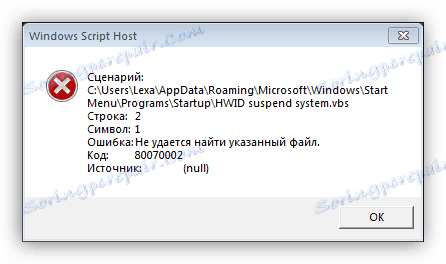
Причините за това поведение на операционната система са, както следва:
- Неправилно зададено време за системата.
- Неизпълнение на услугата за актуализиране.
- Неправилна инсталация на следващата актуализация.
- Нелицензирано изграждане на "Windows".
Вариант 1: Системно време
Много потребители смятат, че системното време, което се показва в областта за уведомяване, съществува само за удобство. Това не е съвсем вярно. Някои програми, които имат достъп до сървъри на програмисти или други ресурси, може да не работят правилно или изобщо да откажат да функционират поради несъответствия в датата и часа. Същото важи и за Windows с неговите сървъри за обновяване. В случай, че има несъответствие в системното време и времето на сървъра, може да има проблеми с актуализациите, така че първо трябва да обърнете внимание на това.
- Кликнете върху часовника в долния десен ъгъл на екрана и следвайте връзката, посочена в екранната снимка.
![Отворете настройките за час и дата в Windows 7]()
- След това отидете в раздела "Време в интернет" и кликнете върху бутона, за да промените параметрите. Моля, имайте предвид, че в профила Ви трябва да има права на администратор.
![Отворете настройките за време в Интернет в Windows 7]()
- В прозореца за настройки поставете отметката в квадратчето за отметка, посочено в изображението, след което изберете time.windows.com от падащия списък "Server" и кликнете върху "Update now" .
![Настройте синхронизирането на времето със сървъра на Microsoft в Windows 7]()
- Ако всичко върви добре, ще се появи съответното съобщение. В случай на грешка при изчакване, просто натиснете отново бутона за актуализиране.
![Съобщение за успешното синхронизиране на времето със сървъра в Windows 7]()
Сега системното време ще бъде редовно синхронизирано с сървъра за време на Microsoft и няма да има несъответствие.
Вариант 2: Актуализиране на услугата
Windows е много сложна система, при която много процеси се изпълняват едновременно, а някои от тях могат да повлияят на работата на услугата, която отговаря за актуализацията. Високата консумация на ресурси, различните откази и използването на компоненти, които помагат на актуализацията, "принуждават" услугата да прави безкрайни опити да върши своята работа. Самата услуга също може да се провали. Има само един изход: го изключете и рестартирайте компютъра.
- Обадете се на низ "Run" с комбинацията от клавиши Win + R и в полето с името "Open" ще напишем команда, която ще позволи достъп до съответния snap-in.
services.msc![Превключете към модула за услуги в Windows 7 от реда Run]()
- В списъка намираме "Център за актуализации" , кликнете върху RMB и изберете елемента "Свойства" .
![Отворете собственостите на услугата Windows Update 7]()
- В отворения прозорец кликнете върху бутона "Стоп" , след което върху OK .
![Спиране на услугата за актуализиране на Windows 7]()
- След рестартиране услугата трябва да започне автоматично. Струва си да проверите дали това е вярно и ако все още е спряно, включете го по същия начин.
![Стартиране на услугата за актуализиране на Windows 7]()
Ако след извършените действия грешките продължат да се появяват, тогава е необходимо да работите с вече инсталираните актуализации.
Опция 3: Неправилно инсталирани актуализации
Тази опция включва премахването на тези актуализации, след като инсталирането им е неуспешно в Windows Script Host. Това може да се извърши ръчно или с помощта на помощната програма за възстановяване на системата. И в двата случая е необходимо да се помни кога грешките "паднаха", т.е. след коя дата.
Ръчно отстраняване
- Отидете в "Контролен панел" и намерете аплет, наречен "Програми и функции".
![Отворете програмите и функциите на аплета от контролния панел на Windows 7]()
- След това кликнете върху връзката, която отговаря за преглеждането на актуализациите.
![Отидете да видите инсталираните актуализации в Windows 7]()
- Сортирайте списъка по дата на инсталиране, като кликнете върху заглавката на последната колона с надпис "Инсталирана" .
![Сортирайте актуализациите по дата на инсталиране в Windows 7]()
- Изберете желаната актуализация, кликнете върху RMB и изберете "Изтриване" . Ние също така правим останалите позиции, като си спомняме датата.
![Деинсталирайте инсталираните актуализации в Windows 7]()
- Рестартирайте компютъра.
Помощна програма за възстановяване
- За да отидете на тази програма, щракнете с десния бутон върху иконата на компютъра на работния плот и изберете елемента "Properties" .
![Преминаване към свойствата на системата от работния плот на Windows 7]()
- След това отидете на "Системна защита" .
![Отворете настройките за сигурност на системата в Windows 7]()
- Кликнете върху бутона "Възстановяване" .
![Стартирайте Помощната програма за възстановяване на системата в Windows 7]()
- В прозореца за помощни програми, който се отваря, кликнете върху "Напред".
![Отворете избора на точки за възстановяване в помощната програма за възстановяване на Windows 7]()
- Поставихме една daw, която е отговорна за показването на допълнителни точки за възстановяване. Точките, от които се нуждаем, ще се наричат "Автоматично създадена точка" , тип - "Система" . От тях трябва да изберете този, който съответства на датата на последната актуализация (или тази, след която са започнали неуспехите).
![Търсете точки за възстановяване в системната програма Windows 7]()
- Кликнете върху "Напред" , изчакайте, докато системата ви подкани да рестартирате и да извършите "връщането назад" в предишното състояние.
![Стартирайте Windows 7 System Restore]()
- Имайте предвид, че в този случай програмите и драйверите, които сте инсталирали след тази дата, също могат да бъдат премахнати. Можете да разберете дали това се случи, като кликнете върху бутона "Търсене на засегнати програми" .
![Търсете засегнатите програми за възстановяване на системата в Windows 7]()
Вижте също: Как да възстановите системата Windows XP , Windows 8 , Windows 10
Вариант 4: Нелицензирани Windows
Пиратното изграждане на "Windows" са добри само защото са напълно безплатни. В противен случай такова разпределение може да доведе до много проблеми, по-специално, неправилното функциониране на необходимите компоненти. В този случай горепосочените препоръки може да не работят, тъй като файловете в изтегленото изображение вече не са успели. Тук можете да посъветвате да търсите друго разпространение, но е по-добре да използвате лицензирано копие на Windows.
заключение
Решенията на проблема с Windows Script Host са доста прости, а дори и начинаещ потребител може да се справи с тях. Причината за това е точно една: неправилно функциониране на инструмента за системна актуализация. В случай на пиратски дистрибуции можете да дадете следните съвети: използвайте само лицензирани продукти. И да, напишете правилно скриптовете си.